Win7系統(tǒng)怎么關閉危險端口?
系統(tǒng)安全對用戶來說非常重要的,普通用戶關閉平常一些不用的端口可以減少黑客的攻擊與病毒的入侵。那么Win7系統(tǒng)怎么關閉危險端口呢?其實我們可以用組策略的方法來解決,下面小編為大家介紹一下Win7系統(tǒng)關閉危險端口的具體方法。
方法/步驟
1、在“開始”菜單選擇“運行”,輸入“gpedit.msc”后回車,打開本地組策略編輯器。依次展開“計算機配置---windows設置---安全設置---ip安全策略,在 本地計算機”。
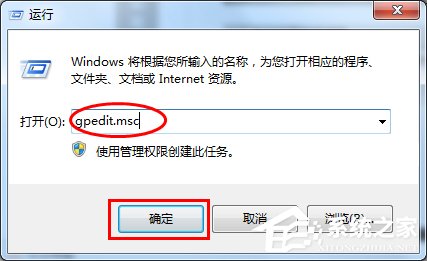
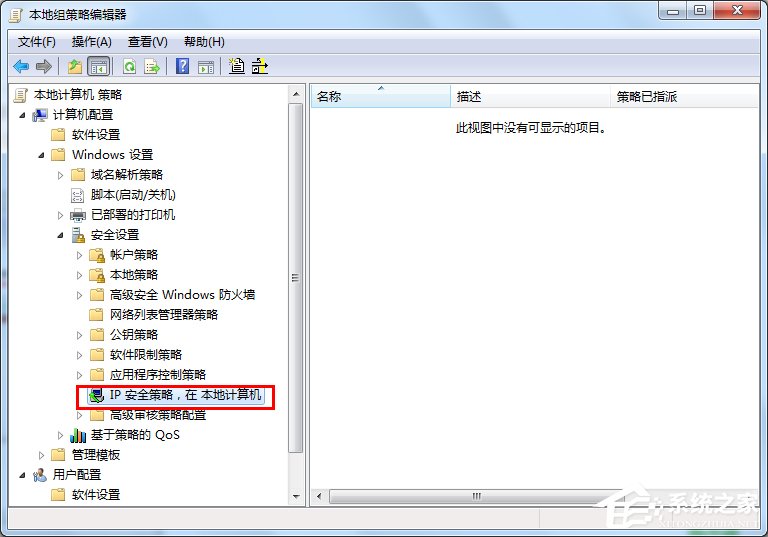
以關閉135端口為例(其他端口操作相同):
2、在本地組策略編輯器右邊空白處 右鍵單擊鼠標,選擇“創(chuàng)建IP安全策略”,彈出IP安全策略向導對話框,單擊下一步;在出現(xiàn)的對話框中的名稱處寫“關閉端口”(可隨意填寫),點擊下一步;對話框中的“激活默認響應規(guī)則”選項不要勾選,然后單擊下一步;勾選“編輯屬性”,單擊完成。
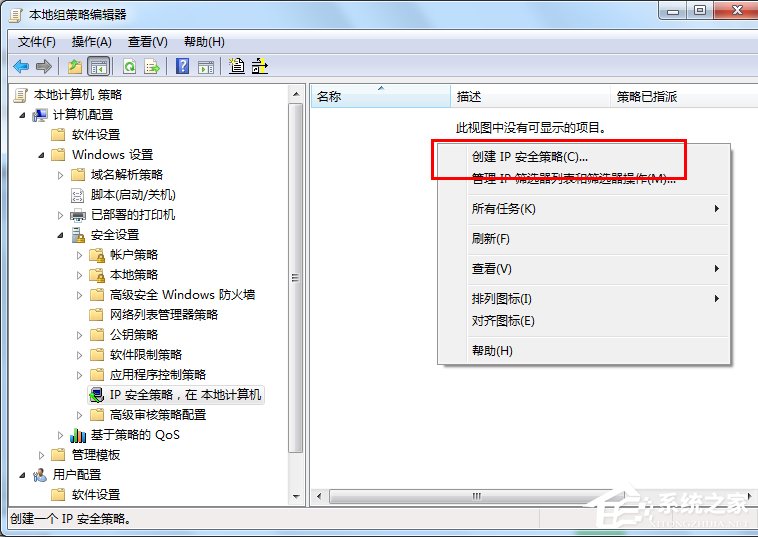
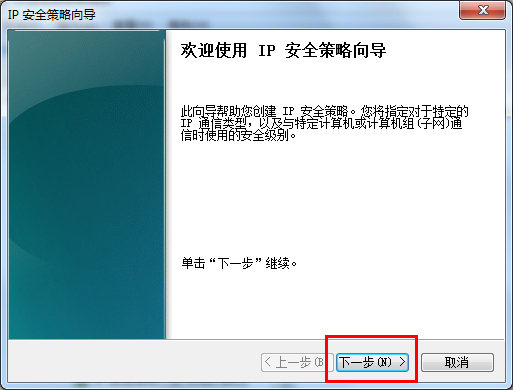
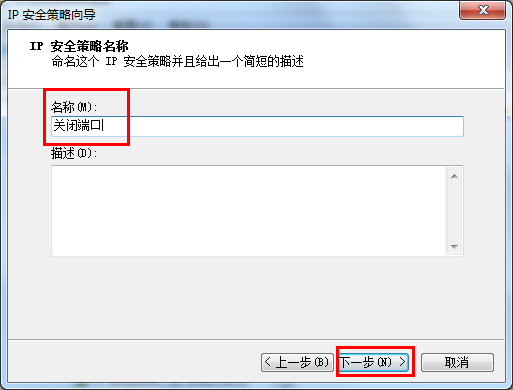
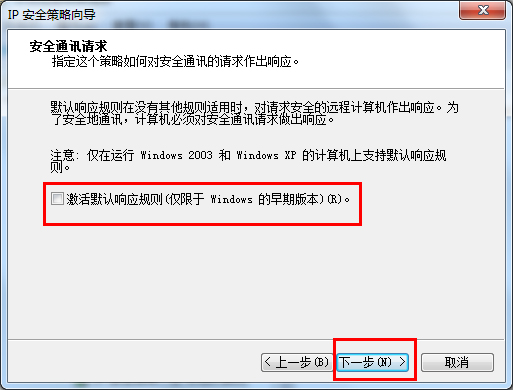
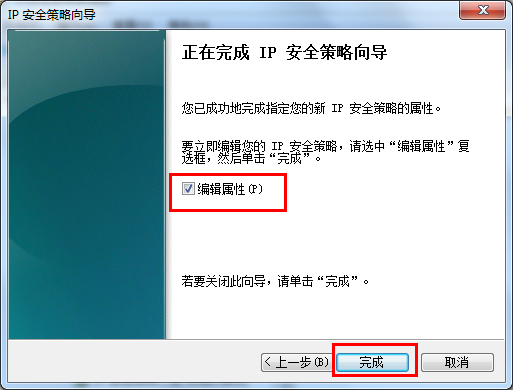
3、在出現(xiàn)的“關閉端口 屬性”對話框中,選擇“規(guī)則”選項卡,去掉“使用 添加向導”前邊的勾后,單擊“添加”按鈕。
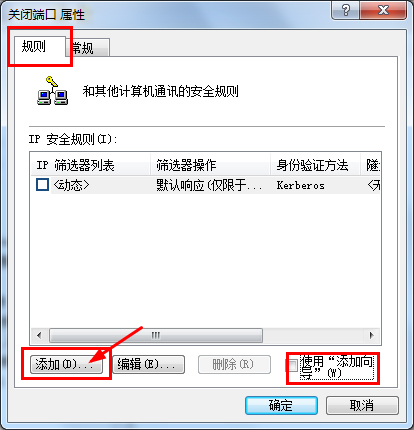
4、在彈出的“新規(guī)則 屬性”對話框中,選擇“IP篩選器列表”選項卡,單擊左下角的“添加”
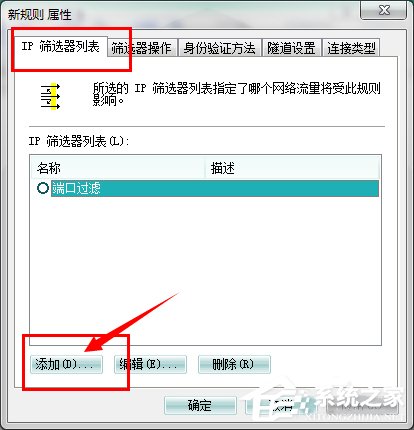
5、出現(xiàn)添加對話框,名稱出填“封端口”(可隨意填寫),去掉“使用 添加向導”前邊的勾后,單擊右邊的“添加”按鈕
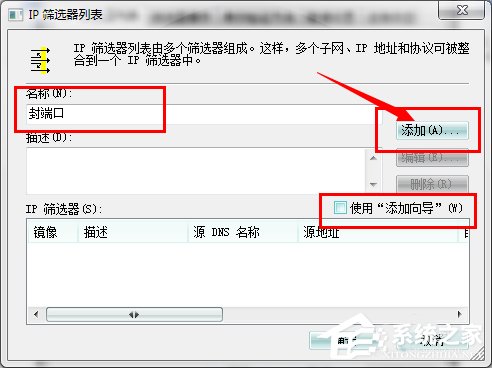
6、在出現(xiàn)的“IP篩選器 屬性”對話框中,選擇“地址”選項卡,“源地址”選擇“任何”,“目標地址”選擇“我的IP地址”; 選擇“協(xié)議”選項卡,各項設置如圖片中所示。設置好后點擊“確定”。
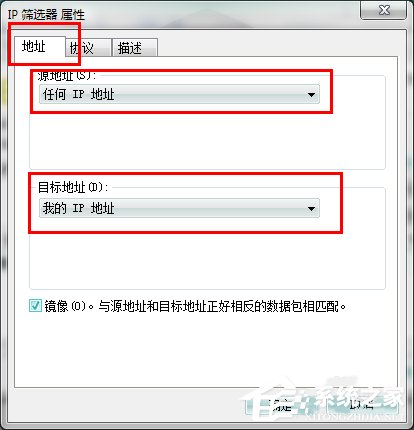
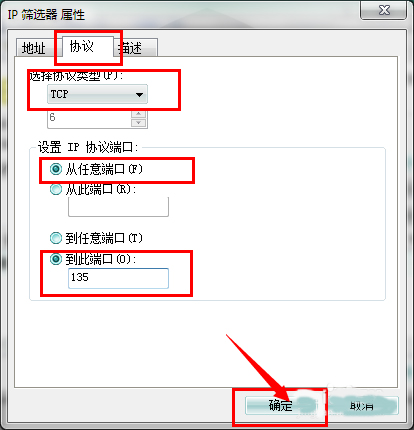
7、返回到“ip篩選器列表”,點擊“確定”。返回到“新規(guī)則 屬性”對話框
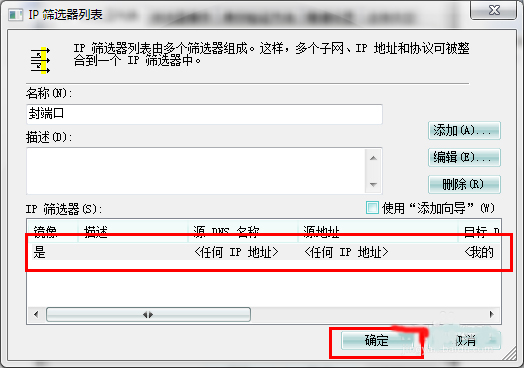
8、在ip篩選器列表中選擇剛才添加的“封端口”,然后選擇“篩選器操作”選項卡,,去掉“使用 添加向導”前面的勾,單擊“添加”按鈕
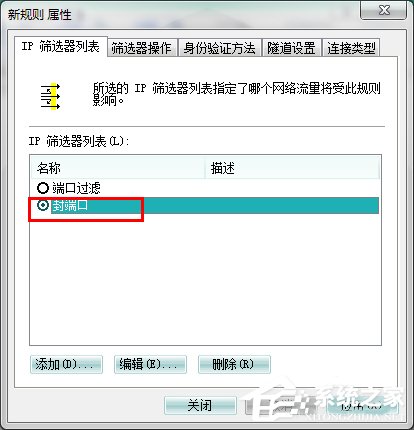
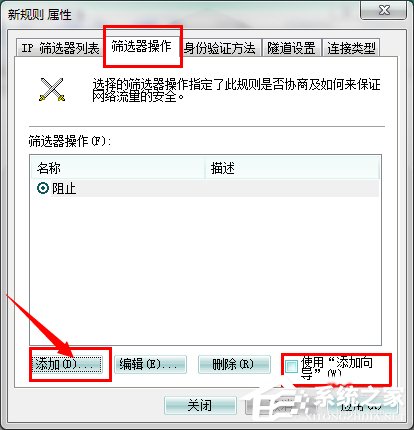
9、在“篩選器操作 屬性”中,選擇“安全方法”選項卡,選擇“阻止”選項;在“常規(guī)”選項卡中,對該操作命名,點確定
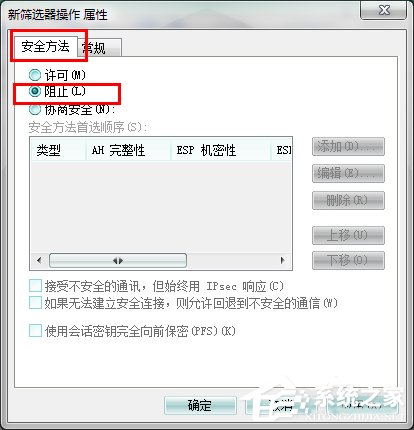
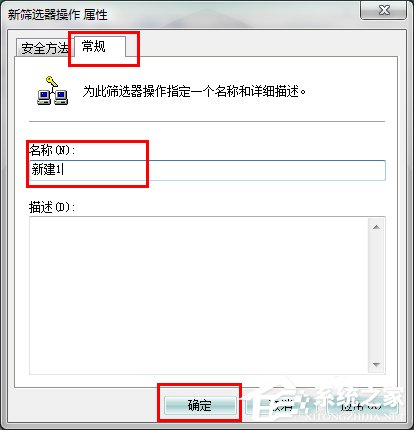
10、選中剛才新建的“新建1”,單擊關閉,返回到“關閉端口 屬性“對話框,確認“IP安全規(guī)則”中 封端口 規(guī)則被選中后,單擊 確定
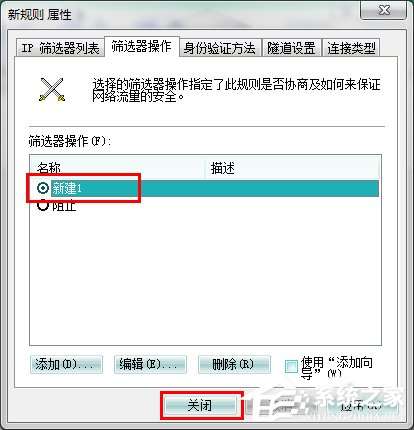
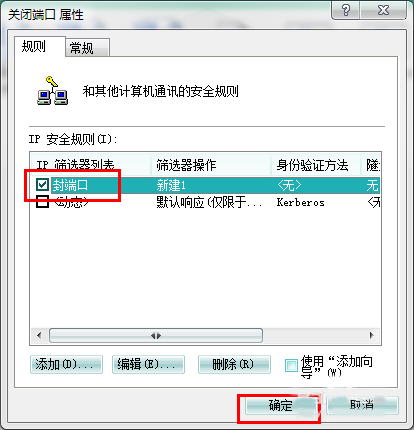
11、在組策略編輯器中,可以看到剛才新建的“關閉端口”規(guī)則,選中它并單擊鼠標右鍵,選擇“分配”選項,使該規(guī)則開始應用!
到此,大功告成,同樣的方法你可以添加對任何你想限制訪問的端口的規(guī)則。
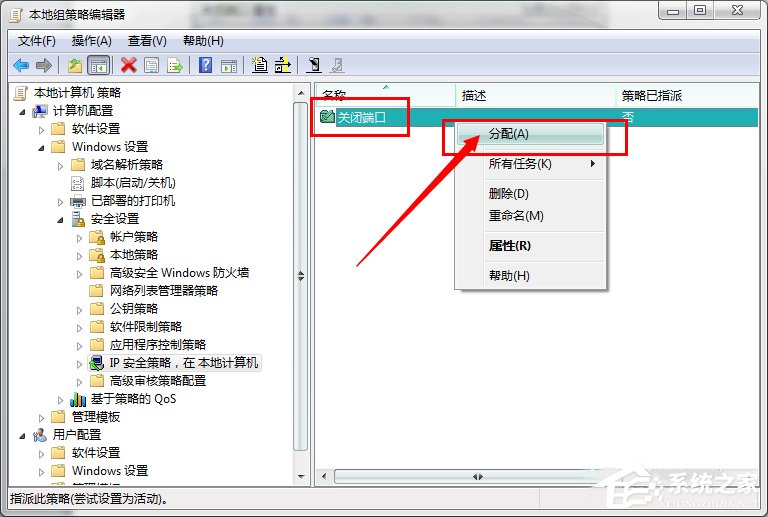
以上是小編為大家介紹的Win7系統(tǒng)關閉危險端口的方法。其操作步驟很簡單,可以用組策略的方法來解決此問題。
相關文章:
1. YunDetectService.exe是什么進程?YunDetectService.exe禁止使用的方法2. Freebsd 雙硬盤無法啟動的解決辦法3. rsync結合 inotfiy 實現(xiàn)實時備份的問題4. 支持深色 / 淺色模式,微軟 Win11 Build 25281 為“產品密鑰”窗口啟用新界面5. Fedora系統(tǒng)外觀怎么設置? Fedora Linux外觀主題設置技巧6. Win11Beta預覽版22621.1180和22623.1180發(fā)布 附KB5022363內容匯總7. 去掉系統(tǒng)快捷方式箭頭的途徑——修改注冊表8. Mac版steam錯誤代碼118怎么解決?Mac版steam錯誤代碼118解決教程9. mac程序沒反應怎么辦 mac強制關閉程序的方法10. 世界上最流行的操作系統(tǒng)不是Linux或者Windows,而是MINIX

 網公網安備
網公網安備